Was ist der Unterschied zwischen Master Administrator, Administrator und Viewer Konto in Omada Controller?
Bewerben Sie sich bei: Omada SDN Controller
1. Übersicht
Wenn Sie neue Administratoren zum Omada Controller hinzufügen, gibt es drei Arten von Konto-Rollen im Omada Controller, Sie sind Master Administrator, Administrator und Viewer (Omada Controller unterstützt benutzerdefinierte Benutzerrolleneinstellungen seit v5.9, aber diese 3 Rollen bleiben als Standard). Wie der Name schon sagt, haben Sie mehr Rechte, wenn Sie sich mit einem Administratorkonto anmelden, als mit einem Viewer, was Ihnen hilft, jemanden einzuschränken, der Zugriff auf Ihren Omada-Controller benötigt, aber Sie möchten nicht, dass er die vollen Berechtigungen hat, alle Ihre zu sehen Konfigurationen und Daten in Omada Controller, indem Sie ihn als Zuschauerkonto hinzufügen.
Wenn Sie neue Benutzer (Administrator- oder Viewer-Konto) in Omada Controller hinzufügen, können Sie Websites angeben, für die neue Benutzer Berechtigungen haben sollen. Diese Benutzer können Websites nicht ohne Autorisierung sehen, vorhandene Websites löschen oder neue Websites hinzufügen. Der Hauptadministrator kann ein Administrator- oder Viewer-Konto in Omada Controller hinzufügen, während der Administrator nur ein Viewer-Konto hinzufügen kann, für das Viewer-Konto ist in diesem Teil keine Operation zulässig.
2. Abbildung
1) Master-Administratorkonto
Dies ist das Konto, zu dem der Controller ursprünglich gehört, d. h. wenn Sie den Controller zum ersten Mal starten, wird die Kontoanmeldung als Hauptadministratorkonto gekennzeichnet und hat vollen Zugriff (höchste Priorität) auf alle Konfigurationen im Controller.
2) Administratorkonto
Dies ist die wichtigste Rolle, die Sie Ihrem Controller hinzufügen können, im Vergleich zum Hauptadministratorkonto, für das das Administratorkonto gesperrt ist
Globale Ansicht: Protokolle
Globale Ansicht: Einstellungen
Standortansicht: Übertragung->Qualität der Dienste
Seitenansicht: VPN->Wireguard
Site-Ansicht: Profile->Diensttyp
Site-Ansicht: Dienste->DNS-Proxy
Site-Ansicht: Dienste->Daten exportieren
Abmelden (oben rechts)
In anderen Teilen ist es mit dem Master-Administratorkonto so ziemlich dasselbe.
3) Zuschauerkonto
Im Vergleich zum Administratorkonto hat das Zuschauerkonto folgende Einschränkungen:
Kein Zugriff —— Sie können nicht darauf zugreifen oder etwas sehen
- Site->Gerätekonto
- Verkabelt -> Internet -> WAN
- Drahtlose Netzwerke->WLAN->AI-WLAN-Optimierung
- VPN->VPN->IPsec Failover/SSL VPN
- Dienste -> DHCP-Reservierung/Dynamisches DNS/SNMP
- Kontoeinstellungen (oben rechts)
Nur anzeigen —— Sie haben Zugriff darauf, aber keine Berechtigung zum Bearbeiten oder Anzeigen von Details vorhandener Einträge
- Armaturenbrett
- Karte
- Geräte->Geräteliste
- Einblick
- Protokolle
- Werkzeug
- Bericht
- Verkabelte Netzwerke->Internet->WAN-Modus
- Kabelgebundene Netzwerke -> Internet -> LAN
- Drahtlose Netzwerke -> WLAN
- Netzwerksicherheit->ACL
- Netzwerksicherheit->URL-Filterung
- Netzwerksicherheit -> Angriffsabwehr
- Netzwerksicherheit -> Firewall
- Netzwerksicherheit->IP-MAC-Bindung
- Übertragung
- Authentifizierung -> Portal/ MAC-basierte Authentifizierung/ RADIUS-Profil/ LDAP
- Dienste -> mDNS/ UPnP/ SSH/ Neustartzeitplan/ PoE-Zeitplan/ IPTV/ Upgrade-Zeitplan
3. Angepasste Rolle in Omada Controller v5.9
Nachdem Sie Ihren Omada Controller auf v5.9 aktualisiert haben, können Sie verschiedene Rollen mit unterschiedlichen Berechtigungen anpassen, die Sie haben möchten.
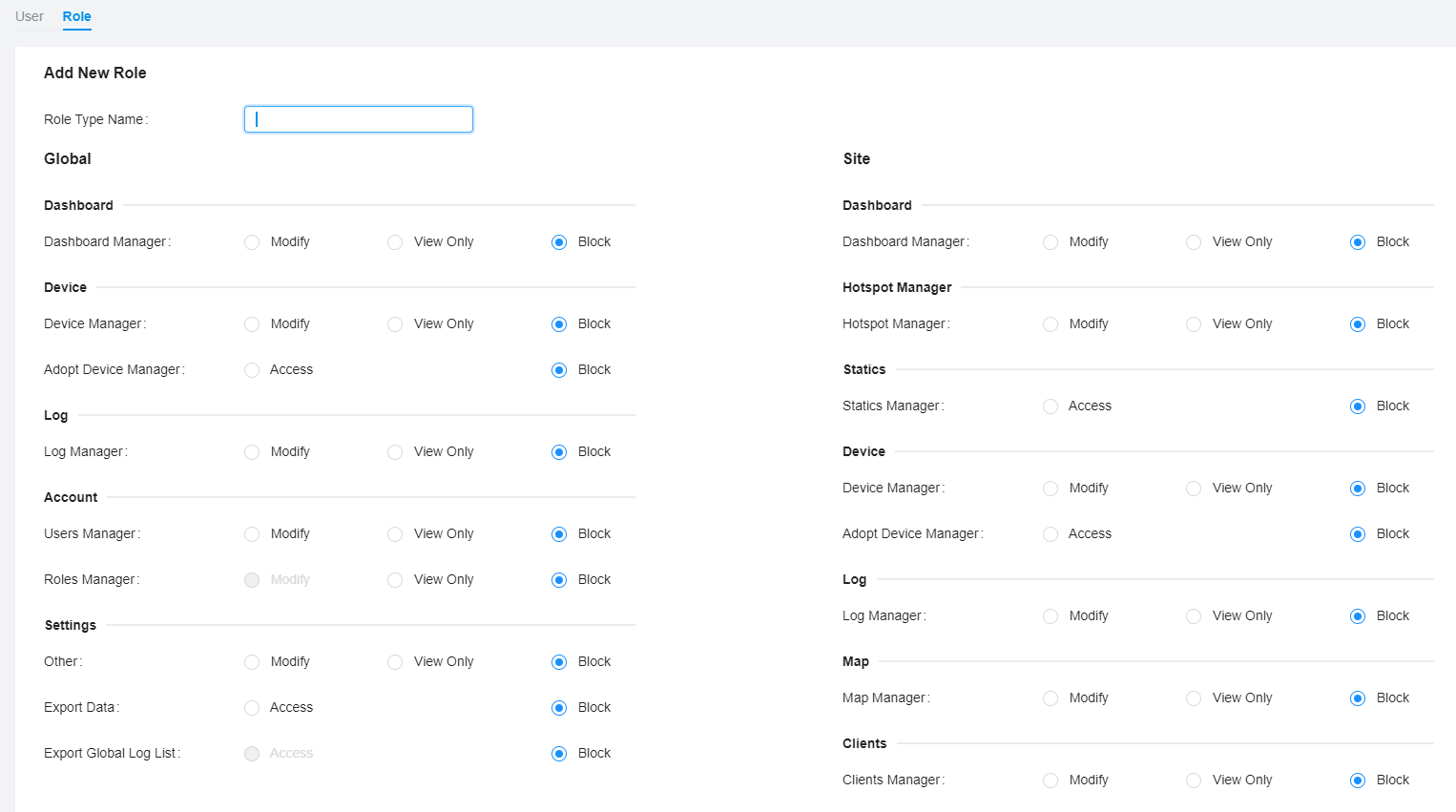
Finden Sie diese FAQ hilfreich?
Mit Ihrer Rückmeldung tragen Sie dazu bei, dass wir unsere Webpräsenz verbessern.










